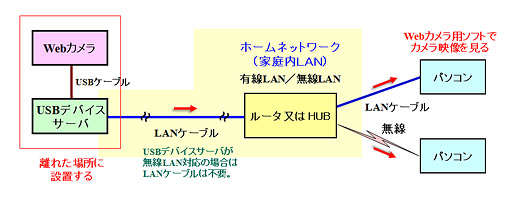ネットワークカメラの使い方
-特徴と製品例-
家の内外の監視モニターや、ペット・子供の見守りモニターなどのために、
一般家庭でも利用できるネットワークカメラ(スマートカメラ)が発売されており、家庭内や外出先で映像を見ることができます。
このようなネットワークカメラは撮影映像を配信する機能を備えているので、パソコンなどの他の機器につながなくても、
有線LANや無線LANなどのホームネットワークに直接接続するだけで、
ネットワークを介して離れた場所でカメラ映像を見ることができるので、IPカメラとも呼ばれています。
また、インターネットを利用して外出先や他の家庭などの外部からパソコンやスマートフォンなどで映像を見ることも可能です。
このような場合、スマートホームの見守りカメラという意味もあるのでスマートカメラと呼ばれることがあります。
(以下の図1「ネットワークカメラの使い方」を参照)
この他に映像をネットワークを介して見れるカメラとしては映像チャットなどに用いられているWebカメラがありますが、
これはパソコンにUSB等で接続し、パソコンソフトの映像配信機能を利用しますのでパソコンが必要になります。
しかし、ネットワークカメラは映像を配信するサーバ機能を自身が備えていますので、パソコンに接続する必要は無く、
単独でネットワーク上に映像を送信することができます。
以下では、
- ネットワークカメラの特徴・仕様(どのような特徴に注目するか)
- ネットワークカメラの製品例
- Webカメラのネットワーク化
などについて紹介します。
図1 ネットワークカメラの使い方
(離れた場所でカメラ映像をモニタ)
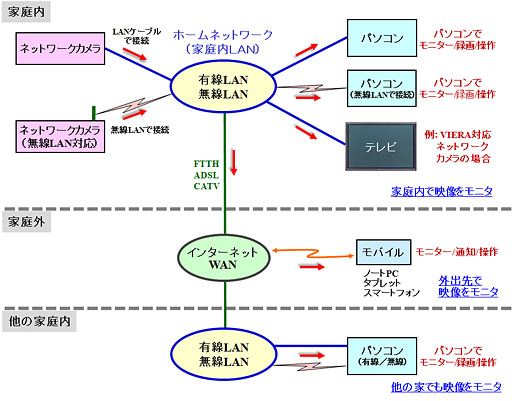
ネットワークカメラ(IPカメラ)の特徴・仕様
ネットワークカメラを選ぶ場合や使用する際に着目すべき主な特徴・仕様としては下記のような項目があります。
ホームネットワークへの接続(有線LANか無線LANか)
有線LAN(100/10Mイーサネットあるいは1000/100/10Mイーサネット)の接続ポートを備えていれば、
LANケーブルを用いてHUBやルータに接続して使用できます。
無線LANにも対応している製品はLANケーブルの配線が不要なので、電源コンセントがあればどこにでも設置できます。
また、有線LANのLANケーブルの替わりに高速PLCを使用してホームネットワークに接続することもできます。
解像度と画素数
ネットワークカメラの画質の程度を表す解像度は使用しているカメラの画素数に依存しますが、
家庭用のものは通常は100万から200万画素程度であり、
解像度は1280x720(横が1280画素、縦が720画素)からフルHD(1920x1080)程度となっています。
しかし、業務用に使われるような高解像度の性能を持ち、4Kの解像度を持つ低価格なネットワークカメラも発売されるようになっています。
フレームレート
映像の動きのスムーズさは、1秒間に何枚の画像(フレーム)を送り出せるかを示すフレームレートに依存します。
ほとんどのネットワークカメラは、解像度が640x480の場合は1秒間に30フレームを送信できるようになっています。
この時のフレームレートは30fpsと表されます(fps:frame per second)。
解像度が大きくなると画質はより鮮明になりますが、通常はフレームレートが小さくなるため、
映像の動きが次第にコマ送りのようになってしまいます。
フォーマット
映像のフォーマットについてはMotion-JPEGが主流でしたが、
映像圧縮により通信帯域を小さくできるH.264に対応している製品が増えてきています。
モニター方法
映像のモニターは専用のソフトウェアを使用する機種もありますが、
ほとんどの製品はパソコンの汎用ブラウザを利用できるようになっています。
また、ブラウザ機能を備えている機器でモニターできる製品もあります。
スマートフォンやタブレット等でモニターすることができる製品は、どこででも映像をチェックできるので便利です。
また、Amazon Echo Show 5やAmazon Echo Show 15などのスマートディスプレイを使用してカメラ映像を見ることもできます。
この場合は、例えば、『アレクサ、カメラを見せて』と音声で指示するとカメラ映像を見ることが可能です。
<参考ページ>
「Echo Show 5の使い方 -スマートカメラの映像を見る-」
録画機能
ほとんどの製品はホームネットワークに接続されたパソコンやNAS(LAN接続HDD)にカメラ映像(動画、静止画)
を録画できる機能を備えています。
また、録画用のSIMカードを内蔵できる製品も増えてきました。
パン・チルトとズーム
ネットワークカメラには撮影レンズの向きを上下・左右に変えられるパン・チルト機能や、
画面を拡大・縮小できるズーム機能を持っている機種もありますが価格は高くなります。
パン・チルトやズームはモニターしているパソコンやスマートフォン等の画面上で操作することができます。
また、ズーム機能はデジタル画像処理で行うデジタルズームがほとんどですが、約3~4倍まで画面を拡大できます。
付加機能
ネットワークカメラの搭載機能も多彩になっており、赤外線LEDを備えて夜間・暗所でも利用できたり(暗視機能)、
マイクを備えて音声の録音や会話ができる製品もあります。
更に、動いているものに反応する動体検知機能を搭載した製品は、検知映像をNASに保存したり、
検知結果をE-Mailで通知したり、音声で警報したりすることができます。
セキュリティ
カメラ映像を他者に見られないように、IPアドレスを指定して利用ユーザを制限する機能や、
暗号化によるセキュリティ対策を備えている製品もあります。
ネットワークカメラ(IPカメラ)の製品例
ネットワークカメラの主な製品例を以下に紹介します。
IO DATAやTP-LINKなどは各種ネットワークカメラ製品を継続的に発売してきています。
以下には、主な製品例を掲載しました。
最近の製品は、フルHDの映像に対応するようになっており、高画質化が進んでいます。
また、ほとんどがパソコンやスマートフォン等のモバイル機器で映像を見ることができるようになっており、
モニター映像や音声を録画・録音することも可能です。
更にネットワークカメラとスマートフォンの間で映像を見ながら対話ができる製品が増えてきています。
ネットワークカメラを無線LANで接続する場合は、以前は設定が面倒なことがありましたが、
Wi-Fiに対応している最近の機種では、無線LANルーターのWPSボタンを押してからネットワークカメラのWPSボタンを押すと、
接続設定を簡単にできるようになっています。
なお、以下には掲載してありませんが、中国製のネットワークカメラが低価格で発売されるようになっています。
無線LANで接続する場合は設定が難しい場合があります。
以下に、製品は旧機種ですが設定・使い方等の参考になると思いますので事例を紹介します。
アトムテック社の初代スマートカメラ
スマートカメラ「ATOM Cam」の使い方
TP-Link社の低価格スマートカメラ
スマートカメラ「Kasaカメラ KC100」の使い方
130万画素のカメラを搭載し、4倍ズーム機能を備えているIO DATA社のネットワークカメラQwatch「TS-WLCAM」。
Qwatchの使い方(1):-接続/登録設定してスマートフォンで見る-
Qwatchの使い方(2):-NASへの録画・保存と再生-
Qwatchの使い方(3):-NASの保存映像を外部から見る-
Qwatchの使い方(4):-動体検知してNASに映像を保存-
次に、最近のネットワークカメラ製品を以下の表に掲載しておきます。
接続設定が容易で使いやすい製品を掲載しました。
ATOM Camは低価格で購入できます。
Webカメラのネットワーク化
Webカメラは、パソコンにUSBケーブルで接続し、専用ソフト等を用いてカメラ映像を見たり音声を聞くことができます。 パン・チルト機能やズーム機能を搭載している製品もあり、ネットワークカメラに比べると低価格で購入することができるので、 Webカメラがネットワークカメラのように利用できると便利です。
また、このようなWebカメラの映像をホームネットワークを介して視聴するには、USBデバイスサーバを利用する方法があります。
USBデバイスサーバはUSB-HDDやUSBメモリ、プリンタ等をホームネットワークを介して複数のパソコンで共有利用できるインターフェース装置ですが、
以下の図2のように、WebカメラとUSBデバイスサーバの間をUSBケーブルで接続すると、
このUSBケーブルをLANケーブルで延長したような形態でWebカメラが使えるようになるので、
Webカメラをパソコンから離れた場所に設置することができます。
サイレックス:
サイレックス テクノロジー USBデバイスサーバ DS-700
IO DATA:
USB機器共有ネットワークアダプター「net.USB」 ETG-DS/US
Buffalo:
USBデバイスサーバー LDV-2UH
図2 Webカメラをパソコンから離れた場所に設置してパソコンで見る
(LANケーブルや無線LANでパソコンと接続)